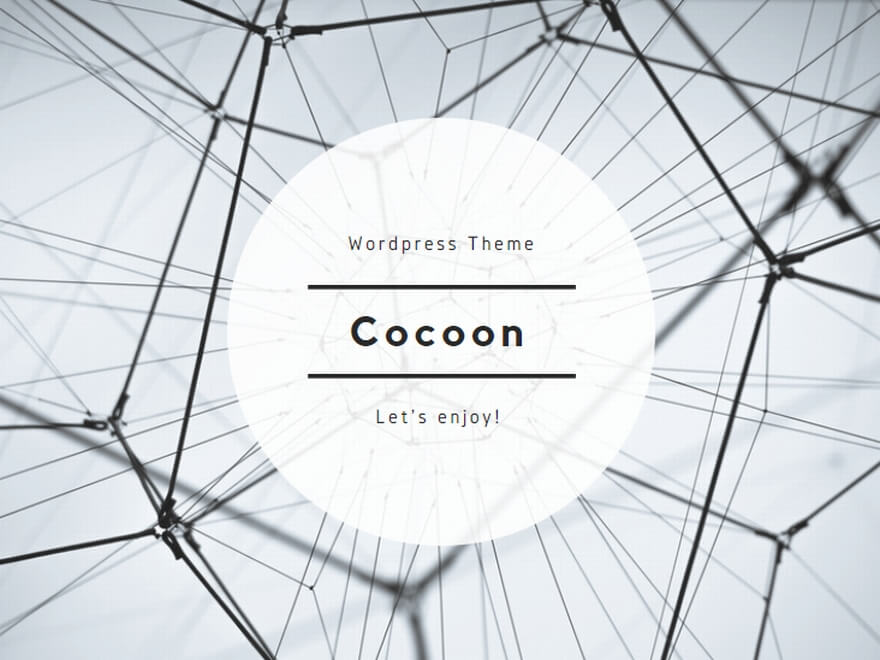主にwindows10を中心に、日本時間の8月14日に配信された
windows update更新プログラムがインストールされたことで、
VBやVBAで作成したマクロやアプリケーションが動かない!という不具合が発生しています。
VB,VBAが動かないwindows update(windows10)の更新プログラム(KB)は?
- KB4512508
- KB4511553
- KB4512501
- KB4512516
- KB4512507
- KB4512517
- KB4512497
windows10のバージョンによって、
どのwindows update更新プログラムが適用されているかが違います。
これらのwindows update更新プログラムがインストールされたことで、
- Visual Basic 6(VB6)
- Visual Basic for Applications(VBA)
- Visual Basic Scripting Edition(VBScript)
で作成したマクロやアプリケーションを使おうとすると、
「invalid procedure call or argument」というエラーメッセージがポップアップ表示され、
プログラムが起動できなかったり、起動できたとしても操作中にエラーが表示されてしまい、
それ以上の操作ができなくなってしまいます。
「invalid procedure call or argument」とは、日本語で直訳すると、
「プロシージャの呼び出しまたは引数が無効です」といった意味。
プロシージャとは言い換えると「関数」といった意味で、
プログラミング言語では一連の処理をひとまとめにした機能といった感じのもの。
おそらくは2019年8月14日のwindows updateでは、
今まで使われてきた一部の「プロシージャ」に関して、
- プロシージャの名前が変更された
- プロシージャを動かすために必要なデータが追加・変更された
といった感じで、プロシージャの仕様が変更されてしまったものと思われます。
解決方法としてはこの記事をまとめている現時点では、
マイクロソフトから公式発表がありません。
待っていれば修正版のwindows update(修正パッチ)がリリースされると思いますが、
さしあたって、VBやVBAが動かないと仕事にならないといった場合には、windows update更新プログラムをアンインストールするしかありません。
※windows updateのアンインストールを行うことで、
思わぬエラーが生じる可能性もあるので、使用は自己責任でお願いします。
windows10でwindows update更新プログラムのアンインストール方法
windowsメニューの中から「windows設定」メニュー(歯車のマーク)を選択し、
「更新とセキュリティ」をクリック。
次の画面では左のメニューから「windows update」を選び、
右側の画面に新たに表示される「更新の履歴を表示する」をクリック。
「更新の履歴」が表示されるので、
「更新プログラムをアンインストールする」を選択し、
該当する更新プログラムを選択後、右クリックから「アンインストール」をクリック。
「更新プログラムのアンインストール
コンピューターからこの更新プログラムをアンインストールしますか?」
というポップアップメッセージが表示されますが、
「はい」をクリックするとアンインストールがスタートし、
しばらくするとアンインストールが完了します。
※更新プログラムによっては、再起動するように促され、
通常のwindows updateと同じく再起動に時間はかかります。
windows updateの更新プログラムを自動インストールを一時停止する方法
「Show or hide updates トラブルシューター (wushowhide.diagcab)」
というアプリケーションを使って、
2019年8月14日のwindows updateがまた自動インストールされるのを防ぐことができます。
wushowhide.diagcabはこちらのリンクから直接DLできます。
↓↓↓
http://download.microsoft.com/download/f/2/2/f22d5fdb-59cd-4275-8c95-1be17bf70b21/wushowhide.diagcab
ダウンロードしたwushowhide.diagcabを起動して、
最初の画面で「次へ」をクリックすると更新プログラムを確認します。
しばらく待つと、更新プログラムの
- 非表示 (Hide updates)
- 再度表示 (Show hidden updates)
を選択できるので、自動インストールしたくない更新プログラムを非表示にすれば、
手動インストールに切り替えることができます。